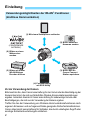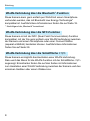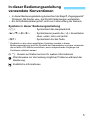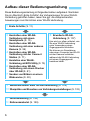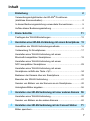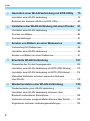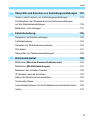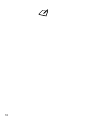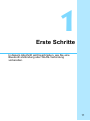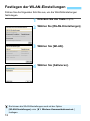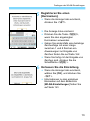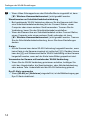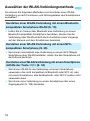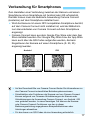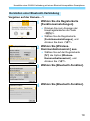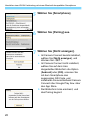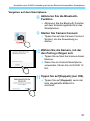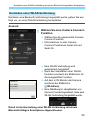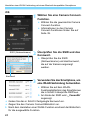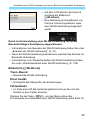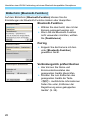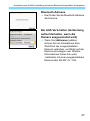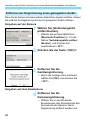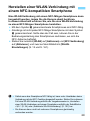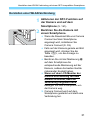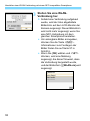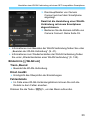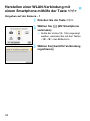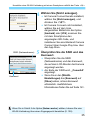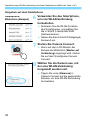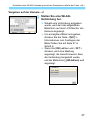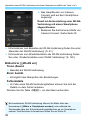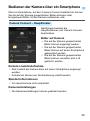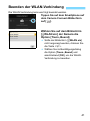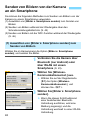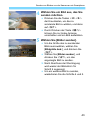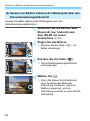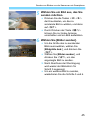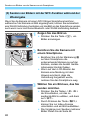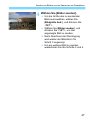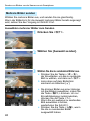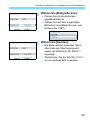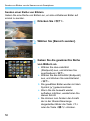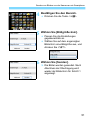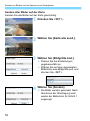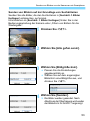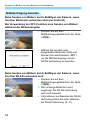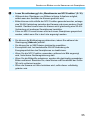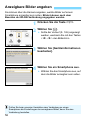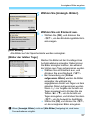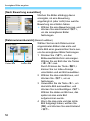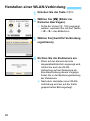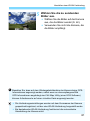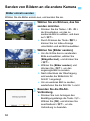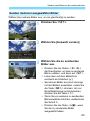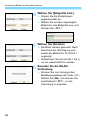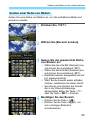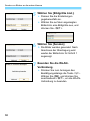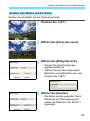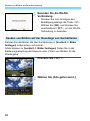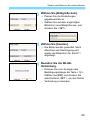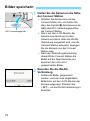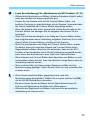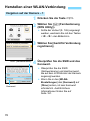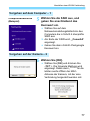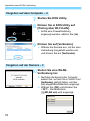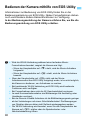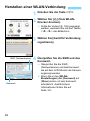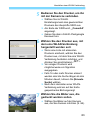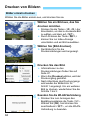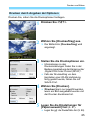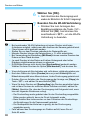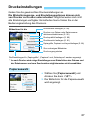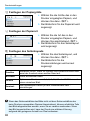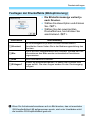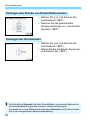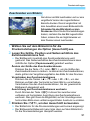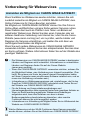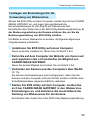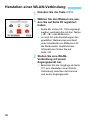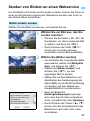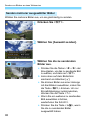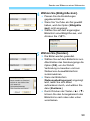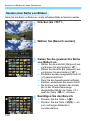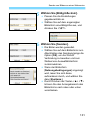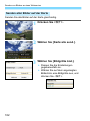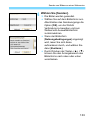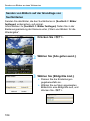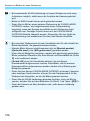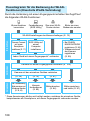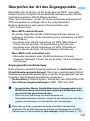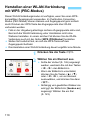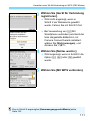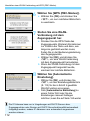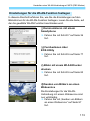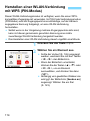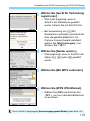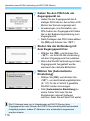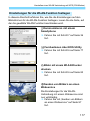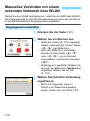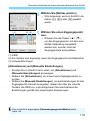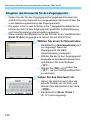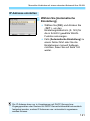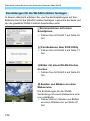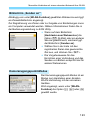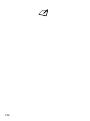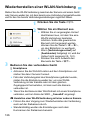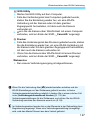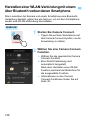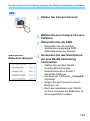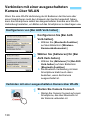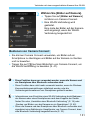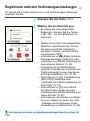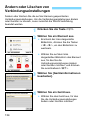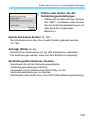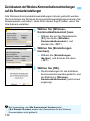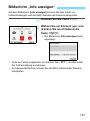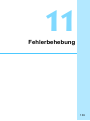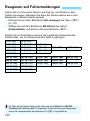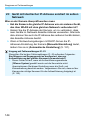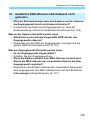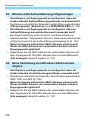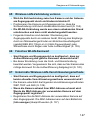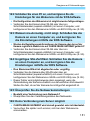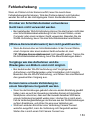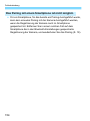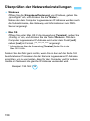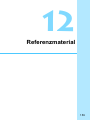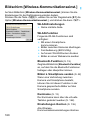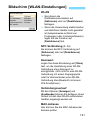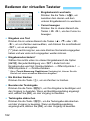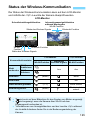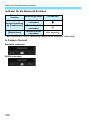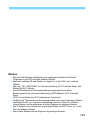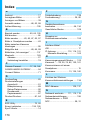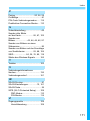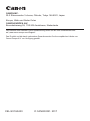Bedienungsanleitung für die WLAN-Funktion
(drahtlose Kommunikation)
BEDIENUNGS-
ANLEITUNG
DEUTSCH

2
Vor der Verwendung der Kamera
Bitte beachten Sie, dass Canon keine Haftung für den Verlust oder die Beschädigung der
Kamera übernimmt, die sich aus fehlerhaften Wireless-Kommunikationseinstellungen
ergeben. Außerdem übernimmt Canon keine Haftung für anderweitige Verluste oder
Beschädigungen, die sich aus der Verwendung der Kamera ergeben.
Treffen Sie bei der Verwendung von Wireless-Kommunikationsfunktionen nach
eigenem Ermessen und auf eigenes Risiko geeignete Sicherheitsmaßnahmen.
Canon übernimmt keine Haftung für Schäden, die durch unbefugten Zugriff oder
sonstige Sicherheitsverletzungen entstehen.
Einleitung
Verwendungsmöglichkeiten der WLAN
-Funktionen
(drahtlose Kommunikation)
(CANON iMAGE
GATEWAY)
(6) Bilder an einen
Webservice
senden
(1) Mit einem Smartphone verbinden
(5) Bilder mit einem
WLAN-fähigen
Drucker drucken
(3) Bilder auf der
Canon Connect
Station speichern
(4) Fernbedienung
mit EOS Utility
(2) Bilder zwischen
Kameras senden

3
Einleitung
(1)q Mit einem Smartphone kommunizieren (S. 15)
Stellen Sie eine WLAN-Verbindung zwischen der Kamera und einem
Smartphone oder Tablet her, und steuern Sie die Kamera mit der
dedizierten Anwendung „Camera Connect“ fern, oder betrachten Sie
in der Kamera gespeicherte Bilder.
In dieser Bedienungsanleitung sowie auf dem LCD-Monitor der
Kamera wird der Begriff „Smartphone“ stellvertretend für
Smartphones und Tablets verwendet.
(2)z Bilder zwischen Kameras senden (S. 59)
Stellen Sie mithilfe der integrierten Drahtloskommunikation über
WLAN eine Verbindung zwischen dieser Kamera und anderen
Canon-Kameras her, und übertragen Sie Bilder zwischen ihnen.
(3)Bilder auf der Connect Station speichern (S. 71)
Halten Sie die Kamera an die Connect Station (separat erhältlich),
um eine WLAN-Verbindung herzustellen und Bilder zu speichern.
(4)D Fernbedienung mit EOS Utility (S. 75)
Stellen Sie eine WLAN-Verbindung zwischen der Kamera und einem
Computer her, und steuern Sie die Kamera mithilfe von EOS Utility
(EOS-Software) fern.
(5)l Bilder mit einem WLAN-Drucker drucken (S. 81)
Verbinden Sie die Kamera per WLAN mit einem Drucker, der
PictBridge (Wireless LAN) unterstützt, um Bilder zu drucken.
(6)w Bilder an einen Webservice senden (S. 93)
Teilen Sie Bilder mit Familie und Freunden, oder teilen Sie Bilder mit
einer Vielzahl von Webservices über das CANON iMAGE
GATEWAY, einen Online-Fotoservice für Canon-Benutzer
(kostenlose Registrierung erforderlich).

Einleitung
4
Diese Kamera kann ganz einfach per WLAN mit einem Smartphone
verbunden werden, das mit Bluetooth Low Energy-Technologie*
kompatibel ist. Ausführlichere Informationen finden Sie auf Seite 18.
* Nachfolgend als „Bluetooth“ bezeichnet.
Diese Kamera ist mit der NFC (Near Field Communication)-Funktion
kompatibel, mit der Sie ganz einfach eine WLAN-Verbindung zwischen
der Kamera und einem Smartphone oder einer Connect Station
(separat erhältlich) herstellen können. Ausführlichere Informationen
finden Sie auf Seite 29.
Diese Kamera ermöglicht das Her
stellen einer WLAN-
Verbindung.
Dazu wird das Menü für die WLAN-Funktion mit der Schaltfläche <k>
angezeigt. Einzelheiten finden Sie auf den Seiten mit Informationen
zum Herstellen einer WLAN-Verbindung zwischen der Kamera und den
einzelnen Geräten oder einem Webservice.
WLAN-Verbindung über die Bluetooth
-Funktion
WLAN-Verbindung über die NFC-Funktion
WLAN-Verbindung über die Schaltfläche <k>

5
In dieser Bedienungsanleitung bezeichnet der Begriff „Zugangspunkt“
Wireless LAN-Router usw., die WLAN-Verbindungen weiterleiten.
Ein Schnittstellenkabel gehört nicht zum Lieferumfang der Kamera.
Symbole in dieser Bedienungsanleitung
<6> : Symbolisiert das Hauptwahlrad.
<W><X><Y><Z> : Symbolisieren jeweils die <V> Kr
euztasten
oben, unten, links und rechts.
<0> : Symbolisiert die Set-T
aste.
* Zusätzlich zu den oben angeführten Symbolen werden in dieser
Bedienungsanleitung auch die Symbole der Kameratasten und jene verwendet,
die auf dem LCD-Monitor erscheinen, wenn entsprechende Vorgänge und
Funktionen erläutert werden.
(S. **) : Verweis auf Seitennummer für weitere Informationen
: Warnhinweise zur Vermeidung möglicher Probleme während der
Bedienung.
: Zusätzliche Informationen
In dieser Bedienungsanleitung
verwendete Konventionen

6
Diese Bedienungsanleitung ist folgendermaßen aufgebaut. Nachdem
Sie im Abschnitt „Erste Schritte“ die Vorbereitungen für eine WLAN-
Verbindung getroffen haben, lesen Sie ggf. die entsprechenden
Anweisungen zum Einrichten einer WLAN-Verbindung.
Aufbau dieser Bedienungsanleitung
1 Erste Schritte (S. 11)
2 Herstellen einer WLAN-
Verbindung mit einem
Smartphone (S. 15)
3 Herstellen einer WLAN-
Verbindung mit einer anderen
Kamera (S. 59)
4 Herstellen einer WLAN-
Verbindung mit der Connect
Station (S. 71)
5
Herstellen einer WLAN-
Verbindung mit EOS Utility
(S. 75)
6 Herstellen einer WLAN-
Verbindung mit einem Drucker
über WLAN (S. 81)
7 Senden von Bildern an einen
Webservice (S. 93
)
8 Erweiterte WLAN-
Verbindung (S. 107)
Hier wird vor allem erläutert, wie
Sie eine WLAN-Verbindung
unter Verwendung eines
Zugangspunkts herstellen.
Sie können ein Smartphone
oder einen Computer per
WLAN
mit der Kamera verbinden,
während die WLAN-Verbindung
mit einem Zugangspunkt
bestehen bleibt.
9 Wiederherstellen einer WLAN-Verbindung (S. 125)
10
Überprüfen und Einsetzen von Verbindungseinstellungen
(S. 133)
11
Fehlerbehebung (S. 139)
12
Referenzmaterial (S. 159)

7
1
2
3
4
Einleitung 2
Verwendungsmöglichkeiten der WLAN
®
-Funktionen
(drahtlose Kommunikation)...............................................................2
In dieser Bedienungsanleitung verwendete Konventionen...............5
Aufbau dieser Bedienungsanleitung .................................................6
Erste Schritte 11
Festlegen der WLAN-Einstellungen................................................12
Herstellen einer WLAN-Verbindung mit einem Smartphone 15
Auswählen der WLAN-Verbindungsmethode .................................16
Vorbereitung für Smartphones .......................................................17
Herstellen einer WLAN-Verbindung mit einem
Bluetooth-kompatiblen Smartphone ...............................................18
Herstellen einer WLAN-Verbindung mit einem
NFC-kompatiblen Smartphone ......................................................29
Herstellen einer WLAN-Verbindung mit einem
Smartphone mithilfe der Taste <k> ..............................................34
Bedienen der Kamera über ein Smartphone ..................................39
Beenden der WLAN-Verbindung ....................................................41
Senden von Bildern von der Kamera an ein Smartphone...............42
Anzeigbare Bilder angeben.............................................................56
Herstellen einer WLAN-Verbindung mit einer anderen Kamera
59
Herstellen einer WLAN-Verbindung................................................60
Senden von Bildern an die andere Kamera ....................................62
Herstellen einer WLAN-Verbindung mit der Connect Station
71
Bilder speichern ..............................................................................72
Inhalt

Inhalt
8
6
7
8
9
5
Herstellen einer WLAN-Verbindung mit EOS Utility 75
Herstellen einer WLAN-Verbindung ............................................... 76
Bedienen der Kamera mithilfe von EOS Utility............................... 80
Herstellen einer WLAN-Verbindung mit einem Drucker
81
Herstellen einer WLAN-Verbindung ............................................... 82
Drucken von Bildern ....................................................................... 84
Druckeinstellungen......................................................................... 87
Senden von Bildern an einen Webservice 93
Vorbereitung für Webservices ........................................................ 94
Herstellen einer WLAN-Verbindung ............................................... 96
Senden von Bildern an einen Webservice...................................... 97
Erweiterte WLAN-Verbindung 107
Überprüfen der Art des Zugangspunkts ....................................... 109
Herstellen einer WLAN-Verbindung mit WPS (PBC-Modus).........110
Herstellen einer WLAN-Verbindung mit WPS (PIN-Modus) ..........114
Manuelles Verbinden mit einem erkannten Netzwerk
über WLAN....................................................................................118
Wiederherstellen einer WLAN-Verbindung 125
Wiederherstellen einer WLAN-Verbindung................................... 126
Herstellen einer WLAN-Verbindung mit einem über
Bluetooth verbundenen Smartphone............................................ 128
Verbinden mit einer ausgeschalteten Kamera über WLAN.......... 130
Registrieren mehrerer Verbindungseinstellungen ........................ 132

9
Inhalt
12
11
10
Überprüfen und Einsetzen von Verbindungseinstellungen
133
Ändern oder Löschen von Verbindungseinstellungen...................134
Zurücksetzen der Wireless-Kommunikationseinstellungen
auf die Standardeinstellungen.......................................................136
Bildschirm „Info anzeigen“ ............................................................137
Fehlerbehebung 139
Reagieren auf Fehlermeldungen ..................................................140
Fehlerbehebung............................................................................153
Hinweise zur Drahtloskommunikation...........................................155
Sicherheit......................................................................................157
Überprüfen der Netzwerkeinstellungen.........................................158
Referenzmaterial 159
Bildschirm [Wireless-Kommunikationseinst.] ............................160
Bildschirm [WLAN-Einstellungen]...............................................161
Bedienen der virtuellen Tastatur ...................................................162
IP-Adresse manuell einrichten......................................................163
Status der Wireless-Kommunikation .............................................165
Technische Daten .........................................................................167
Vorsichtsmaßnahmen für die Drahtloskommunikationsfunktion
.....168
Index .............................................................................................170

10

11
1
Erste Schritte
In diesem Abschnitt wird beschrieben, wie Sie eine
Bluetooth-Verbindung oder WLAN-Verbindung
vorbereiten.

12
Führen Sie die folgenden Schritte aus, um die WLAN-Einstellungen
festzulegen.
1
Drücken Sie die Taste <k>.
2
Wählen Sie [WLAN-Einstellungen].
3
Wählen Sie [WLAN].
4
Wählen Sie [Aktivieren].
Festlegen der WLAN-Einstellungen
Sie können die WLAN-Einstellungen auch mit der Option
[WLAN-Einstellungen] unter [51: Wireless-Kommunikationseinst.]
festlegen.

13
Festlegen der WLAN-Einstellungen
5
Registrieren Sie einen
[Kurznamen].
Wenn die Anzeige links erscheint,
drücken Sie <0>.
Die Anzeige links erscheint.
Drücken Sie die Taste <M>,
wenn Sie den angezeigten
K
urznamen verwenden.
Gebe
n Sie andernfalls eine beliebige
Zeichen
folge mit einer Länge
zwischen 1 und 8
Zeichen ein.
Anweisungen zur
Eingabe von
Zeichen finden Sie auf Seite 162.
Wenn Sie fertig mit der Eingabe von
Zeichen
sind, drücken Sie die
S
chaltfläche <M>.
6
Verlassen Sie die Einstellung.
Wenn die Anzeige links erscheint,
wählen Sie [OK], und drücken Sie
<0>.
Informationen zu den einzelnen
E
lementen auf dem Bildschir
m
[WLAN-Einstellungen] finden Sie
auf Seite 161.

Festlegen der WLAN-Einstellungen
14
Wenn Video-Schnappschuss oder Zeitraffer-Movie eingestellt ist, kann
[51: Wireless-Kommunikationseinst.] nicht gewählt werden.
Warnhinweise zur Schnittstellenkabelverbindung
Bei bestehender WLAN-Verbindung können Sie die Kamera nicht über
eine Schnittstellenkabelverbindung mit der Connect Station, einem
Computer oder einem anderen Gerät verwenden. Trennen Sie die
Verbindung, bevor Sie das Schnittstellenkabel anschließen.
Wenn die Kamera über ein Schnittstellenkabel mit der Connect Station,
einem Computer oder einem anderen Gerät verbunden ist, kann
[51: Wireless-Kommunikationseinst.] nicht gewählt werden. Trennen
Sie die Schnittstellenkabelverbindung, bevor Sie diese Einstellungen
ändern.
Karten
Mit der Kamera kann keine WLAN-Verbindung hergestellt werden, wenn
keine Karte in die Kamera eingelegt ist (außer bei [D]). Darüber hinaus
kann bei [l] und Webservices keine WLAN-Verbindung mit der Kamera
hergestellt werden, wenn auf der Karte keine Bilder gespeichert sind.
Verwenden der Kamera mit bestehender WLAN-Verbindung
Wenn Sie die WLAN-Verbindung priorisieren möchten, betätigen Sie
nicht den Hauptschalter, die Speicherkarten- oder Akkufachabdeckung
oder andere Teile. Andernfalls wird die WLAN-Verbindung getrennt.
Eye-Fi-Karte verwenden
Wenn [WLAN] auf [Aktivieren] eingestellt ist, ist die Bildübertragung per
Eye-Fi-Karte deaktiviert.

15
2
Herstellen einer WLAN-Verbindung
mit einem Smartphone
In diesem Abschnitt erfahren Sie, wie Sie eine direkte
WLAN-Verbindung zwischen der Kamera und einem
Smartphone herstellen.
Die WLAN-Verbindung mit einem Smartphone ermöglicht
Folgendes:
• In der Kamera gespeicherte Bilder auf einem Smartphone
anzeigen oder
angezeigte Bilder auf eine
m Smartphone
speichern.
• Über ein Smartphone mit der Kamera Aufnahmen erstellen
oder Kameraeinstellunge
n ändern.
• Bilder von der Kamera an ein Smartphone senden.
Sie können auch die Anweisungen in der „Einfachen
Verbindungsanleitung“ von Camera Connect befolgen, um die
Kamera über WLAN mit einem Smartphone zu verbinden.
Legen Sie zunächst auf dem Bildschirm [
WLAN-Einstellungen
]
die Option [
WLAN
] auf [
Aktivieren
] fest (S. 12).
Installieren Sie Camera Connect auf dem Smartphone,
bevor Sie eine Verbindung einrichten (S. 39).
Informationen zum Herstellen einer WLAN-Verbindung über einen
Zugangspunkt finden Sie unter „Erweiterte WLAN-Verbindung“ (S. 107).

16
Sie können die folgenden Methoden zum Herstellen einer WLAN-
Verbindung je nach Funktionen und Nutzungsstatus des Smartphones
auswählen.
Indem Sie im Voraus über Bluetooth eine Verbindung zu einem
Bluetooth-kompatiblen Smartphone herstellen, können Sie die
Verbindung über WLAN einfach durch Ausführen eines Vorgangs
auf der Kamera und dem Smartphone herstellen.
Sie können automatisch eine Verbindung zu einem NFC-fähigen
Smar
tphone über WLAN herstellen, inde
m Sie das Smartphone mit
der Kamera berühren.
Sie können WLAN für die Verbindung mit einem Smartphone
verw
enden, das nicht kompatibel mit Blueto
oth oder NFC ist, oder
mit einem Smartphone, das die Bluetooth- oder NFC-Funktion nicht
verwenden kann.
Sie können eine Verbindung zu einem Smartphone über einen
Z
ugangspunkt (S. 109) herstellen.
Auswählen der WLAN-Verbindungsmethode
Herstellen einer WLAN-Verbindung mit einem Bluetooth-
kompatiblen Smartphone WLAN (S. 18)
Herstellen einer WLAN-Verbindung mit einem NFC-
kompatiblen Smartphone (S. 29)
Herstellen einer WLAN-Verbindung mit einem Smartphone
mithilfe der Taste <k> (S. 34)

17
Zum Herstellen einer Verbindung zwischen der Kamera und einem
Smartphone ist ein Smartphone mit Android oder iOS erforderlich.
Darüber hinaus muss die dedizierte Anwendung Camera Connect
(kostenlos) auf dem Smartphone installiert sein.
Wird die Kamera mit einem NFC-kompatiblen Smartphone berührt,
auf dem Camera Connect nicht inst
alliert ist, wird der Bildschirm
zum Herunterladen von Camera Connect auf dem Smartphone
angezeigt.
Camera Connect kann aus dem Google Play Store oder dem App
S
tore installiert werden. D
er Google Play Store bzw. der App Store
kann auch über die QR-Codes aufgerufen werden, die beim
Registrieren der Kamera auf einem Smartphone (S. 20, 35)
angezeigt werden.
Vorbereitung für Smartphones
iOSAndroid
Auf der Download-Site von Camera Connect finden Sie Informationen zu
den Camera Connect-unterstützten Betriebssystemversionen.
Schnittstellen oder Funktionen der Kamera und von Camera Connect
können aufgrund von Firmware-Aktualisierungen der Kamera oder
Aktualisierungen der Anwendung Camera Connect, von Android, iOS
usw. geändert werden. In einem derartigen Fall können die Kamera-
oder Camera Connect-Funktionen von den in dieser
Bedienungsanleitung angegebenen Beispielbildschirmen oder
Anleitungen abweichen.
Für das Lesen von QR-Codes ist eine Anwendung erforderlich.

18
In diesem Abschnitt erfahren Sie, wie Sie mithilfe der Bluetooth-
Funktion eine WLAN-Verbindung zu einem Bluetooth-fähigen
Smartphone herstellen.
Wenn Sie die Kamera per Bluetooth mit einem Bluetooth-fähigen
Smartphone verbinden, können Sie eine WLAN-Verbindung herstellen,
indem Sie nur die Kamera oder das Smartphone bedienen.
Beachten Sie, dass Kamera und Smartphone gekoppelt werden
müssen, damit die
Kamera per
Bluetooth mit einem Smartphone
verbunden werden kann.
Herstellen einer WLAN-Verbindung mit
einem Bluetooth-kompatiblen Smartphone
Bluetooth-Verbindung
Pairing und Bluetooth-Verbindung sind nicht möglich, wenn die Kamera
über ein Schnittstellenkabel mit der Connect Station, einem Computer
oder einem anderen Gerät verbunden ist.
Außerdem ist kein Pairing möglich, wenn Sie die Kamera gerade für
Aufnahmen verwenden.
Die Kamera kann nicht mit mehreren Geräten gleichzeitig eine
Bluetooth-Verbindung herstellen.
Wenn Sie die Kamera per WLAN mit einem Smartphone verbinden,
während die Kamera über Bluetooth mit der kabellosen Fernbedienung
BR-E1 (separat erhältlich) verbunden ist, wird die Bluetooth-Verbindung
mit der kabellosen Fernbedienung beendet.
Die Bluetooth-Verbindung verbraucht auch nach der automatischen
Abschaltung der Kamera noch Strom. Dies kann dazu führen, dass der
Akkuladezustand niedrig ist, wenn Sie die Kamera verwenden.
Das gekoppelte Smartphone ist auf der Kamera registriert.
Bei dieser Kamera kann für Fernaufnahmen eine Bluetooth-Verbindung
mit der kabellosen Fernbedienung BR-E1 hergestellt werden.
Ausführlichere Informationen finden Sie in der Bedienungsanleitung für
die kabellose Fernbedienung BR-E1.

19
Herstellen einer WLAN-Verbindung mit einem Bluetooth-kompatiblen Smartphone
Vorgehen auf der Kamera – 1
1
Wählen Sie die Registerkarte
[Funktionseinstellungen].
Drücken Sie zum Anzeigen der
Hauptregisterkarten die Taste
<M>.
Wählen Sie die Registerkarte
[Fun
ktionseins
tellungen], und
drücken Sie dann <0>.
2
Wählen Sie [Wireless-
Kommunikationseinst.] aus.
Wählen Sie auf der Registerkarte
[51] die Option [Wireless-
Kommunikationseinst.], und
drücken Sie <0>.
3
Wählen Sie [Bluetooth-Funktion].
4
Wählen Sie [Bluetooth-Funktion].
Herstellen einer Bluetooth-Verbindung

Herstellen einer WLAN-Verbindung mit einem Bluetooth-kompatiblen Smartphone
20
5
Wählen Sie [Smartphone].
6
Wählen Sie [Pairing] aus.
7
Wählen Sie [Nicht anzeigen].
Ist Camera Connect bereits installiert,
wählen Sie [Nicht anzeigen], und
drücken Sie <0>.
Ist Camera Connect nicht installiert,
wählen Sie au
f dem links
dargestellten Bildschirm die Option
[Android] oder [iOS], scannen Sie
mit dem Smartphone den
angezeigten QR-Code, und
installieren Sie anschließend Camera
Connect über Google Play bzw. über
den App Store.
Der Bildschir
m links erscheint, und
das Pairing beginnt.
Seite wird geladen ...
Seite wird geladen ...
Seite wird geladen ...
Seite wird geladen ...
Seite wird geladen ...
Seite wird geladen ...
Seite wird geladen ...
Seite wird geladen ...
Seite wird geladen ...
Seite wird geladen ...
Seite wird geladen ...
Seite wird geladen ...
Seite wird geladen ...
Seite wird geladen ...
Seite wird geladen ...
Seite wird geladen ...
Seite wird geladen ...
Seite wird geladen ...
Seite wird geladen ...
Seite wird geladen ...
Seite wird geladen ...
Seite wird geladen ...
Seite wird geladen ...
Seite wird geladen ...
Seite wird geladen ...
Seite wird geladen ...
Seite wird geladen ...
Seite wird geladen ...
Seite wird geladen ...
Seite wird geladen ...
Seite wird geladen ...
Seite wird geladen ...
Seite wird geladen ...
Seite wird geladen ...
Seite wird geladen ...
Seite wird geladen ...
Seite wird geladen ...
Seite wird geladen ...
Seite wird geladen ...
Seite wird geladen ...
Seite wird geladen ...
Seite wird geladen ...
Seite wird geladen ...
Seite wird geladen ...
Seite wird geladen ...
Seite wird geladen ...
Seite wird geladen ...
Seite wird geladen ...
Seite wird geladen ...
Seite wird geladen ...
Seite wird geladen ...
Seite wird geladen ...
Seite wird geladen ...
Seite wird geladen ...
Seite wird geladen ...
Seite wird geladen ...
Seite wird geladen ...
Seite wird geladen ...
Seite wird geladen ...
Seite wird geladen ...
Seite wird geladen ...
Seite wird geladen ...
Seite wird geladen ...
Seite wird geladen ...
Seite wird geladen ...
Seite wird geladen ...
Seite wird geladen ...
Seite wird geladen ...
Seite wird geladen ...
Seite wird geladen ...
Seite wird geladen ...
Seite wird geladen ...
Seite wird geladen ...
Seite wird geladen ...
Seite wird geladen ...
Seite wird geladen ...
Seite wird geladen ...
Seite wird geladen ...
Seite wird geladen ...
Seite wird geladen ...
Seite wird geladen ...
Seite wird geladen ...
Seite wird geladen ...
Seite wird geladen ...
Seite wird geladen ...
Seite wird geladen ...
Seite wird geladen ...
Seite wird geladen ...
Seite wird geladen ...
Seite wird geladen ...
Seite wird geladen ...
Seite wird geladen ...
Seite wird geladen ...
Seite wird geladen ...
Seite wird geladen ...
Seite wird geladen ...
Seite wird geladen ...
Seite wird geladen ...
Seite wird geladen ...
Seite wird geladen ...
Seite wird geladen ...
Seite wird geladen ...
Seite wird geladen ...
Seite wird geladen ...
Seite wird geladen ...
Seite wird geladen ...
Seite wird geladen ...
Seite wird geladen ...
Seite wird geladen ...
Seite wird geladen ...
Seite wird geladen ...
Seite wird geladen ...
Seite wird geladen ...
Seite wird geladen ...
Seite wird geladen ...
Seite wird geladen ...
Seite wird geladen ...
Seite wird geladen ...
Seite wird geladen ...
Seite wird geladen ...
Seite wird geladen ...
Seite wird geladen ...
Seite wird geladen ...
Seite wird geladen ...
Seite wird geladen ...
Seite wird geladen ...
Seite wird geladen ...
Seite wird geladen ...
Seite wird geladen ...
Seite wird geladen ...
Seite wird geladen ...
Seite wird geladen ...
Seite wird geladen ...
Seite wird geladen ...
Seite wird geladen ...
Seite wird geladen ...
Seite wird geladen ...
Seite wird geladen ...
Seite wird geladen ...
Seite wird geladen ...
Seite wird geladen ...
Seite wird geladen ...
Seite wird geladen ...
Seite wird geladen ...
Seite wird geladen ...
Seite wird geladen ...
Seite wird geladen ...
Seite wird geladen ...
Seite wird geladen ...
Seite wird geladen ...
Seite wird geladen ...
Seite wird geladen ...
-
 1
1
-
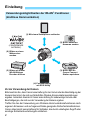 2
2
-
 3
3
-
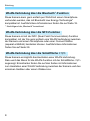 4
4
-
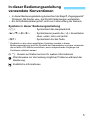 5
5
-
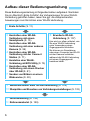 6
6
-
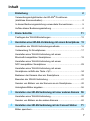 7
7
-
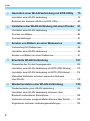 8
8
-
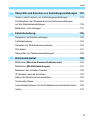 9
9
-
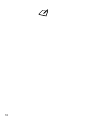 10
10
-
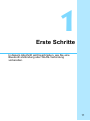 11
11
-
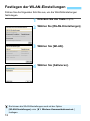 12
12
-
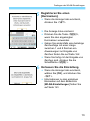 13
13
-
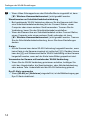 14
14
-
 15
15
-
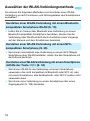 16
16
-
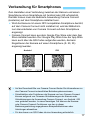 17
17
-
 18
18
-
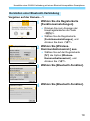 19
19
-
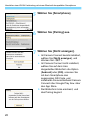 20
20
-
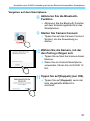 21
21
-
 22
22
-
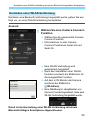 23
23
-
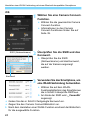 24
24
-
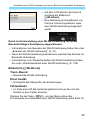 25
25
-
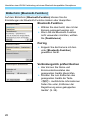 26
26
-
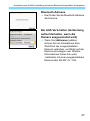 27
27
-
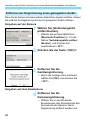 28
28
-
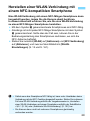 29
29
-
 30
30
-
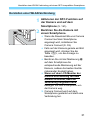 31
31
-
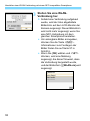 32
32
-
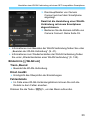 33
33
-
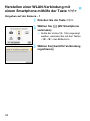 34
34
-
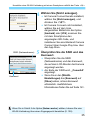 35
35
-
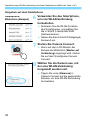 36
36
-
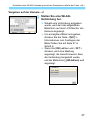 37
37
-
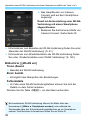 38
38
-
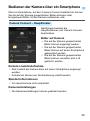 39
39
-
 40
40
-
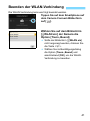 41
41
-
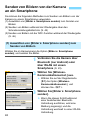 42
42
-
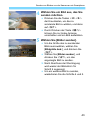 43
43
-
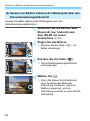 44
44
-
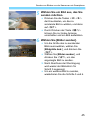 45
45
-
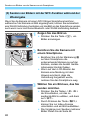 46
46
-
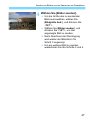 47
47
-
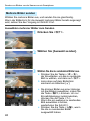 48
48
-
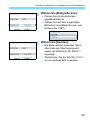 49
49
-
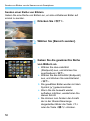 50
50
-
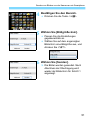 51
51
-
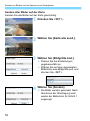 52
52
-
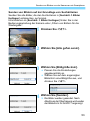 53
53
-
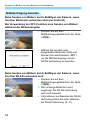 54
54
-
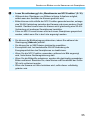 55
55
-
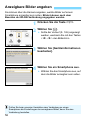 56
56
-
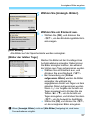 57
57
-
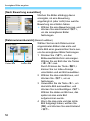 58
58
-
 59
59
-
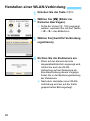 60
60
-
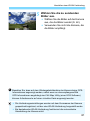 61
61
-
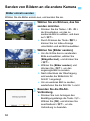 62
62
-
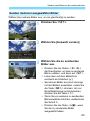 63
63
-
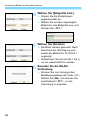 64
64
-
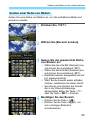 65
65
-
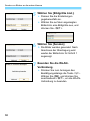 66
66
-
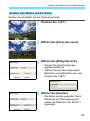 67
67
-
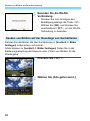 68
68
-
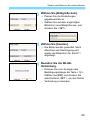 69
69
-
 70
70
-
 71
71
-
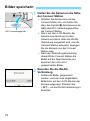 72
72
-
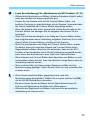 73
73
-
 74
74
-
 75
75
-
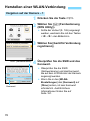 76
76
-
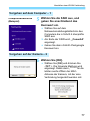 77
77
-
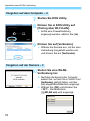 78
78
-
 79
79
-
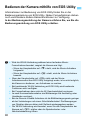 80
80
-
 81
81
-
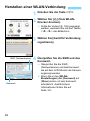 82
82
-
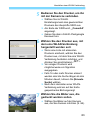 83
83
-
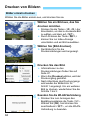 84
84
-
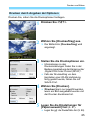 85
85
-
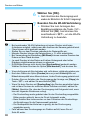 86
86
-
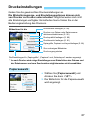 87
87
-
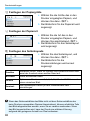 88
88
-
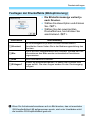 89
89
-
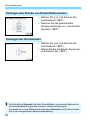 90
90
-
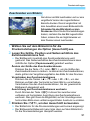 91
91
-
 92
92
-
 93
93
-
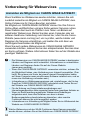 94
94
-
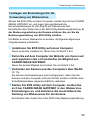 95
95
-
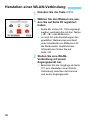 96
96
-
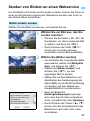 97
97
-
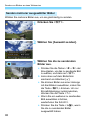 98
98
-
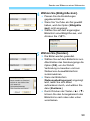 99
99
-
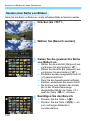 100
100
-
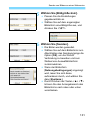 101
101
-
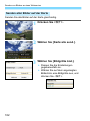 102
102
-
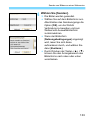 103
103
-
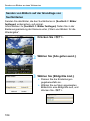 104
104
-
 105
105
-
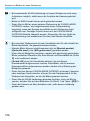 106
106
-
 107
107
-
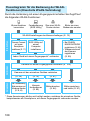 108
108
-
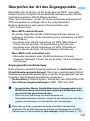 109
109
-
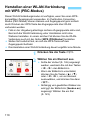 110
110
-
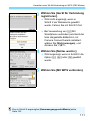 111
111
-
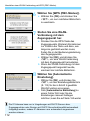 112
112
-
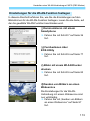 113
113
-
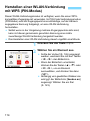 114
114
-
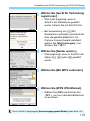 115
115
-
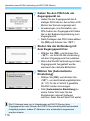 116
116
-
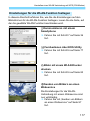 117
117
-
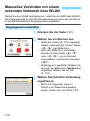 118
118
-
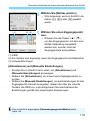 119
119
-
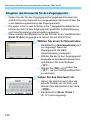 120
120
-
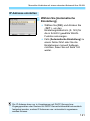 121
121
-
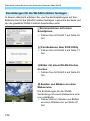 122
122
-
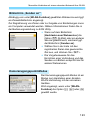 123
123
-
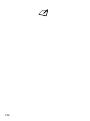 124
124
-
 125
125
-
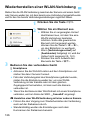 126
126
-
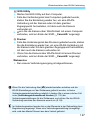 127
127
-
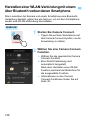 128
128
-
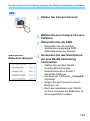 129
129
-
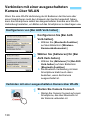 130
130
-
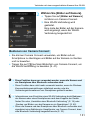 131
131
-
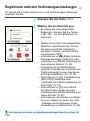 132
132
-
 133
133
-
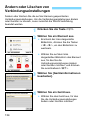 134
134
-
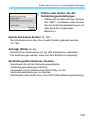 135
135
-
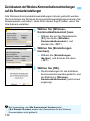 136
136
-
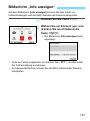 137
137
-
 138
138
-
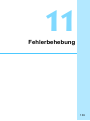 139
139
-
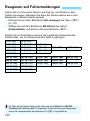 140
140
-
 141
141
-
 142
142
-
 143
143
-
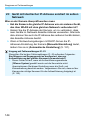 144
144
-
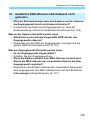 145
145
-
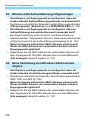 146
146
-
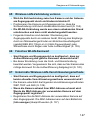 147
147
-
 148
148
-
 149
149
-
 150
150
-
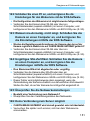 151
151
-
 152
152
-
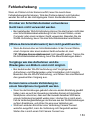 153
153
-
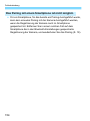 154
154
-
 155
155
-
 156
156
-
 157
157
-
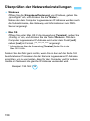 158
158
-
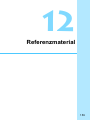 159
159
-
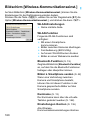 160
160
-
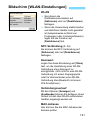 161
161
-
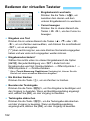 162
162
-
 163
163
-
 164
164
-
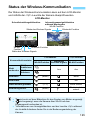 165
165
-
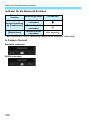 166
166
-
 167
167
-
 168
168
-
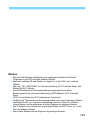 169
169
-
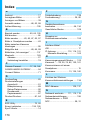 170
170
-
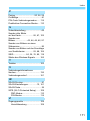 171
171
-
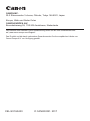 172
172
Verwandte Artikel
-
Canon EOS 77D - Wifi Bedienungsanleitung
-
Canon EOS 80D Bedienungsanleitung
-
Canon EOS 70D Bedienungsanleitung
-
Canon EOS 1300D Bedienungsanleitung
-
Canon EOS 2000D Bedienungsanleitung
-
Canon EOS 70D Bedienungsanleitung
-
Canon EOS 4000D Bedienungsanleitung
-
Canon EOS 5D Mark IV Bedienungsanleitung
-
Canon EOS 750D Bedienungsanleitung
-
Canon EOS 760D Bedienungsanleitung